오늘은 엑셀 파일에 비밀번호 설정 방법과 다시 암호를 해제하는 방법에 대해서 알아보겠습니다.

▼ 엑셀 비밀번호 설정
파일 - 정보 - 통합문서보호 - 암호 설정을 눌러주세요.
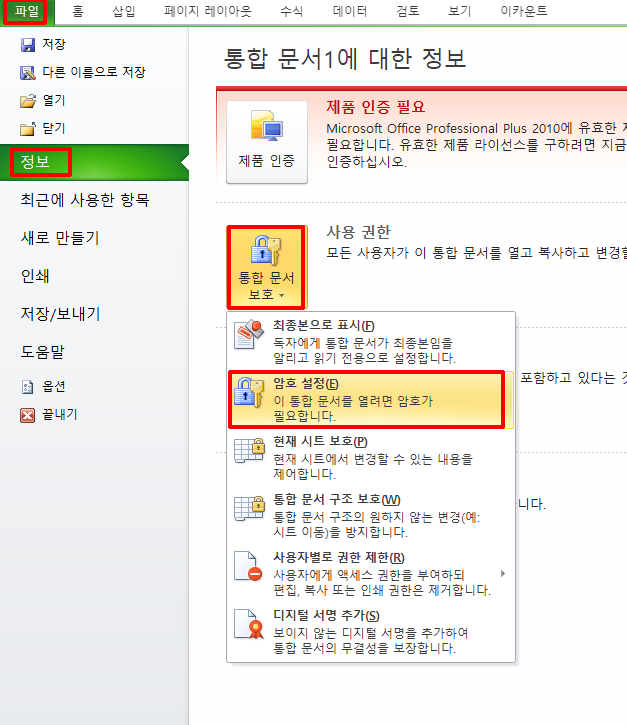
원하시는 암호를 입력하고 확인을 눌러주세요. 그다음 다시 비밀번호 확인차 한번 더 입력해줍니다.
암호는 대/소문자를 구분하니 확인하시길 바랍니다.
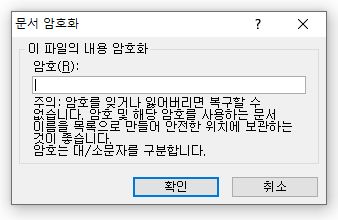
이렇게 입력이 완료되면 이 파일은 이제 암호를 알아야지만 풀 수 있는 파일이 되었습니다.
▼ 엑셀 비밀번호 해제
다시 파일 - 정보 - 통합문서보호- 암호 설정을 클릭해줍니다.
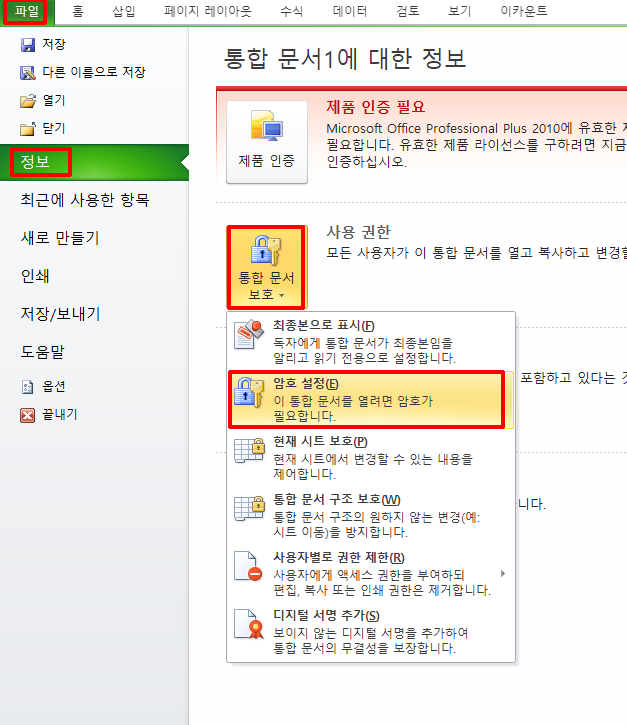
그럼 아래와 같이 비밀번호가 입력할 수 있는데요 . 이 암호 부분을 '공백'으로 다 지워주신 후 확인을 눌러주세요
따로 삭제 버튼이 있는게 아닌 암호를 모두 지우게 되면 암호가 존재하지 않게 되는 원리입니다.
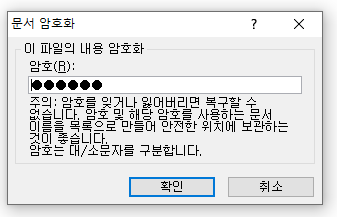
이제 암호가 해제되어 모든 사용자가 이 문서를 읽오 변경이 가능해졌습니다.

▼ 함께보시면 좋은글
2022.05.18 - [컴퓨터TIP/엑셀] - 엑셀, 워드, 파워포인트에 첨부된 이미지 한꺼번에 추출하기
엑셀, 워드, 파워포인트에 첨부된 이미지 한꺼번에 추출하기
오늘은 엑셀, 워드, 파워포인트 파일 속 이미지를 추출하는 방법에 대해서 알아보겠습니다. 엑셀이나 워드, 파워포인트를 사용하다 보면 많은 이미지를 한 번에 저장하는 방법이 없을까 생각해
hheimish.tistory.com
2022.05.09 - [컴퓨터TIP/엑셀] - 엑셀 PDF 변환 저장 2가지 방법
엑셀 PDF 변환 저장 2가지 방법
오늘은 엑셀 파일을 PDF로 변환하여 저장하는 방법 2가지에 대해서 알아보겠습니다. ▼ 엑셀 PDF 변환 첫 번째 방법 1. 왼쪽 상단에 파일 버튼을 눌러줍니다. 2. 파일탭에서 저장/보내기 탭을 눌러
hheimish.tistory.com
2022.03.03 - [컴퓨터TIP/엑셀] - 엑셀 틀고정 간단하게 설정하기
엑셀 틀고정 간단하게 설정하기
엑셀 틀고정 하는 방법에 대해서 알아보겠습니다. 엑셀을 사용하다보면 작업하는 데이터가 많아서 행, 열이 엄청나게 늘어나는 상황이 있습니다. 작업을 하실 때 대부분 첫 행, 첫
hheimish.tistory.com
2022.02.26 - [컴퓨터TIP/엑셀] - 엑셀 Excel 중복 값 찾기와 삭제
엑셀 Excel 중복 값 찾기와 삭제
엑셀 중복값 찾기는 엑셀에서 아주 유용한 기능중 하나입니다. 모르면 수동으로 일일히 찾아서 찾고, 제거하고 해야하는데요. 이를 간편하게 해주는 기능이 바로 엑셀 중복값 찾
hheimish.tistory.com
'컴퓨터TIP > 엑셀' 카테고리의 다른 글
| 엑셀, 워드, 파워포인트에 첨부된 이미지 한꺼번에 추출하기 (0) | 2022.05.18 |
|---|---|
| 엑셀 PDF 변환 저장 2가지 방법 (0) | 2022.05.09 |
| 엑셀 틀고정 간단하게 설정하기 (0) | 2022.03.03 |
| 엑셀 Excel 중복 값 찾기와 삭제 (0) | 2022.02.26 |
| 엑셀 단축키 모음 - EXCEL에서 많이쓰는 단축키 (1) | 2022.02.25 |




댓글